Excel文件是我们在办公中作为计数或者统计经常用到的格式,平时使用Excel时只需要点击文件打开就能进入编辑了,但是有点用户反应,电脑Excel文件在打开时处于只读状态,很多朋友不知道只读是什么意思,其实就是Excel文件打开之后只能查看,不能进行编辑,我们有时候需要填写表格的时候发现文件处于只读模式应该怎么办呢,其实解除只读的方法很简单,只需要在文件属性设置上取消勾选只读模式就可以了。还不知道怎么操作的朋友可以仔细阅读小编下方提供的方法和步骤,相信一定会对您有帮助的。

方法步骤
1、打开电脑,将需要设置的Excel文件保存在桌面上,选择文件再点击鼠标右键,在弹出的菜单栏中下滑找到属性,点击“属性”。
Excel调整文字间距的方法
Excel是一款非常适合办公的软件,页面直观方便操作,还可以自动计算,以前需要手动的填写表格每一栏,现在只需要按照工具和操作提示,就能将表格自动设置成我们需要的样式。例如E
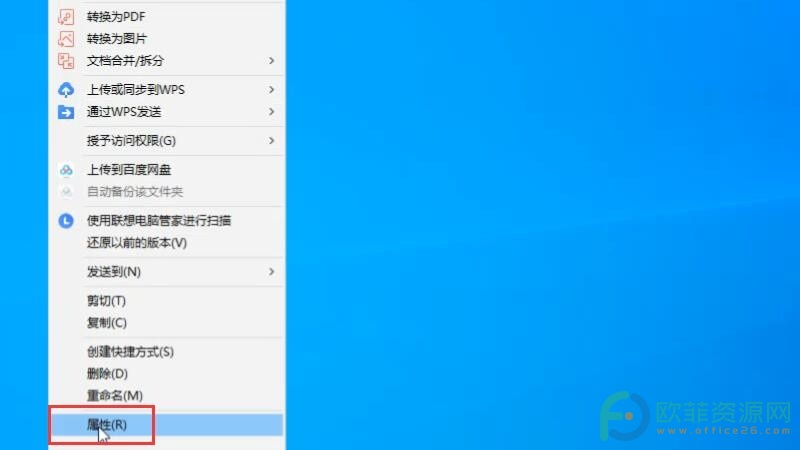
2、弹出属性窗口后,在最底部的“只读”前面的方框取消勾选。
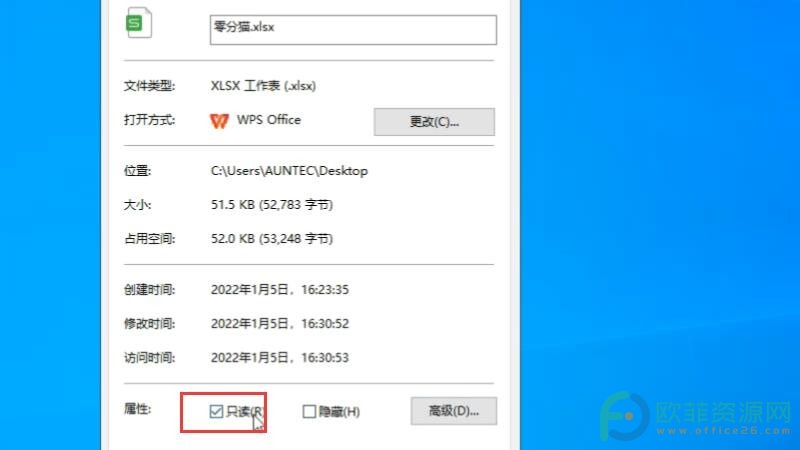
3、设置完毕后,点击确定后退出,再次点击文件进入,就解除只读模式了。
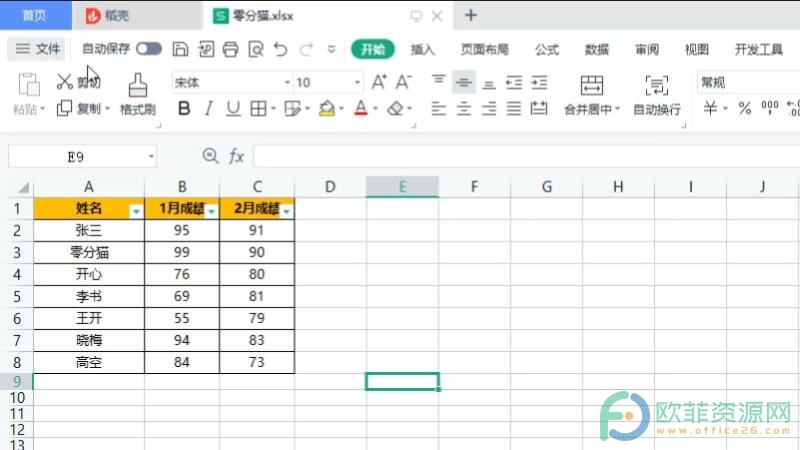
Excel文件处于只读模式会影响我们对文件的编辑,如果你的电脑上Excel文件也处于只读模式,可以像小编一样按照以上的操作解除只读模式,希望以上的方法对您有帮助。
Excel表格中如何对图片进行旋转
1、打开office软件,新建表格并插入一个图片。2、单击图片,界面右侧有旋转字样,点击旋转箭头即可。3、另一种方式,单击图片,鼠标放到图片边框上的带圈箭头上。4、此时,按住鼠标左






